2.安裝VMware tool
先進入Ubuntu系統,點擊VMware Workstation菜單:VM --- Install VMware Tools ,會在Ubuntu系統桌面上創建一個光盤的圖標,表示將VMware tool的安裝文件載入到Ubuntu的光驅中了。
然后在終端中輸入下面的命令:
切換到VMware Tools目錄
cd /media/VMware/ Tools
拷貝/media/VMware Tools/VMwareTools-8.4.5-324285.tar.gz文件到根目錄
cp /VMwareTools-8.4.5-324285.tar.gz /
注:不同的VMware版本文件名可能不同。
切換到根目錄
cd /
執行解壓命令,解壓縮tar包
sudo tar vzxf VMwareTools-8.4.5-324285.tar.gz
切換到vmware-tools-distrib目錄
cd vmware-tools-distrib/
安裝VMware Tools
sudo ./vmware-install.pl
一路Enter選擇默認安裝就行,安裝成功后如下圖:

二. 在虛擬機的設置里打開文件共享,選擇總是啟用。如圖:
然后在虛擬系統Ubuntu下新建一個文件夾,右擊該文件夾,選擇屬性,共享,啟用“共享此目錄”。這一步需要Samba的支持,系統回彈出安裝提示,直接點擊安裝即可。
3、 最后在下圖Foders下點擊Add添加剛剛建立的共享文件夾
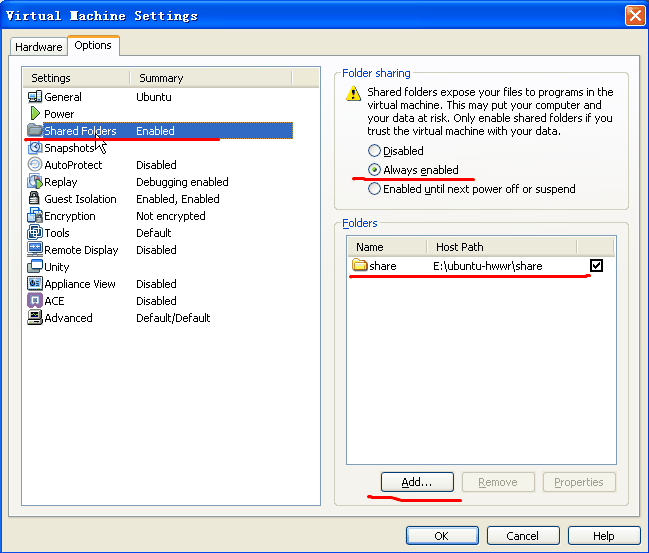
二 .返回Windows 7系統,打開“計算機”,在“工具”中選擇“映射網絡驅動器”,選擇一個你要選擇的“驅動器”(這個驅動器是作為共享驅動器顯示的,也就相當于虛擬驅動 器,加入這里選擇了'W'),之后在“瀏覽”里找到剛才在Ubuntu下共享的文件夾,選擇后完成映射,這時打開“我的電腦”會發現多了一個“網絡驅動器 (W)”,如同我們的硬盤一樣。



